win10远程桌面连接如何取消账户密码登录电脑
更新时间:2023-12-07 10:55:23作者:run
在使用win10远程桌面连接时,很多用户可能会遇到需要输入账户密码登录的情况,这不仅繁琐,还存在安全隐患,取消账户密码登录的方法却不为人所知。接下来,我们将详细介绍win10远程桌面连接如何取消账户密码登录电脑,为您带来更加便捷和安全的使用体验。
具体方法如下:
1、"win+R"打开运行,输入"gpedit.msc",回车打开。
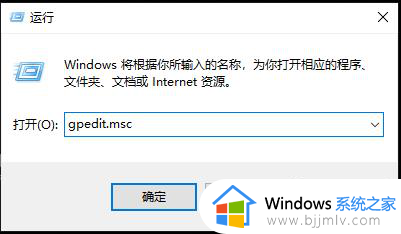
2、在打开的界面中,依次点击"计算机配置——Windows设置——安全设置——本地策略"。
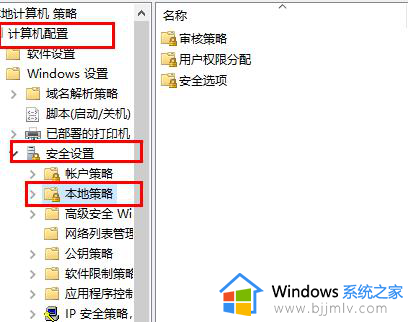
3、接着找到右侧中的"安全选项"。
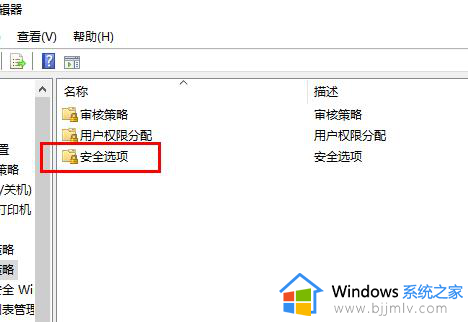
4、然后找到其中的"账户:使用空密码的本地账户只允许进行控制台登陆"选项,双击将其打开。
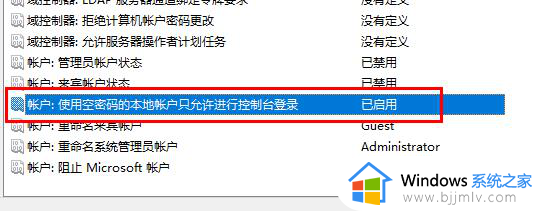
5、最后在窗口中,勾选"已禁用",点击确定保存即可。

以上就是win10远程桌面连接如何取消账户密码登录电脑的全部内容,还有不清楚的用户就可以参考一下小编的步骤进行操作,希望能够对大家有所帮助。
win10远程桌面连接如何取消账户密码登录电脑相关教程
- win10本地账户怎么取消登录密码 win10本地账户如何取消密码登录
- win10设置远程连接用户名和密码方法 win10远程桌面怎么设置账户密码保护
- win10取消microsoft账户登录密码设置步骤 win10怎么取消microsoft账户登录密码
- 如何取消win10登录密码保护 win10怎样取消密码登录保护
- win10登录密码怎么取消 win10取消登录密码如何操作
- 怎么取消win10开机密码登录 win10如何取消开机登录密码
- win10打开远程连接步骤 win10如何远程桌面连接电脑
- 如何关闭win10开机密码登录 电脑密码怎么取消开机密码win10
- win10系统登录密码怎么取消?win10取消登录密码的办法
- win10怎么把登录密码取消 win10取消登录密码的步骤
- win10如何看是否激活成功?怎么看win10是否激活状态
- win10怎么调语言设置 win10语言设置教程
- win10如何开启数据执行保护模式 win10怎么打开数据执行保护功能
- windows10怎么改文件属性 win10如何修改文件属性
- win10网络适配器驱动未检测到怎么办 win10未检测网络适配器的驱动程序处理方法
- win10的快速启动关闭设置方法 win10系统的快速启动怎么关闭
win10系统教程推荐
- 1 windows10怎么改名字 如何更改Windows10用户名
- 2 win10如何扩大c盘容量 win10怎么扩大c盘空间
- 3 windows10怎么改壁纸 更改win10桌面背景的步骤
- 4 win10显示扬声器未接入设备怎么办 win10电脑显示扬声器未接入处理方法
- 5 win10新建文件夹不见了怎么办 win10系统新建文件夹没有处理方法
- 6 windows10怎么不让电脑锁屏 win10系统如何彻底关掉自动锁屏
- 7 win10无线投屏搜索不到电视怎么办 win10无线投屏搜索不到电视如何处理
- 8 win10怎么备份磁盘的所有东西?win10如何备份磁盘文件数据
- 9 win10怎么把麦克风声音调大 win10如何把麦克风音量调大
- 10 win10看硬盘信息怎么查询 win10在哪里看硬盘信息
win10系统推荐